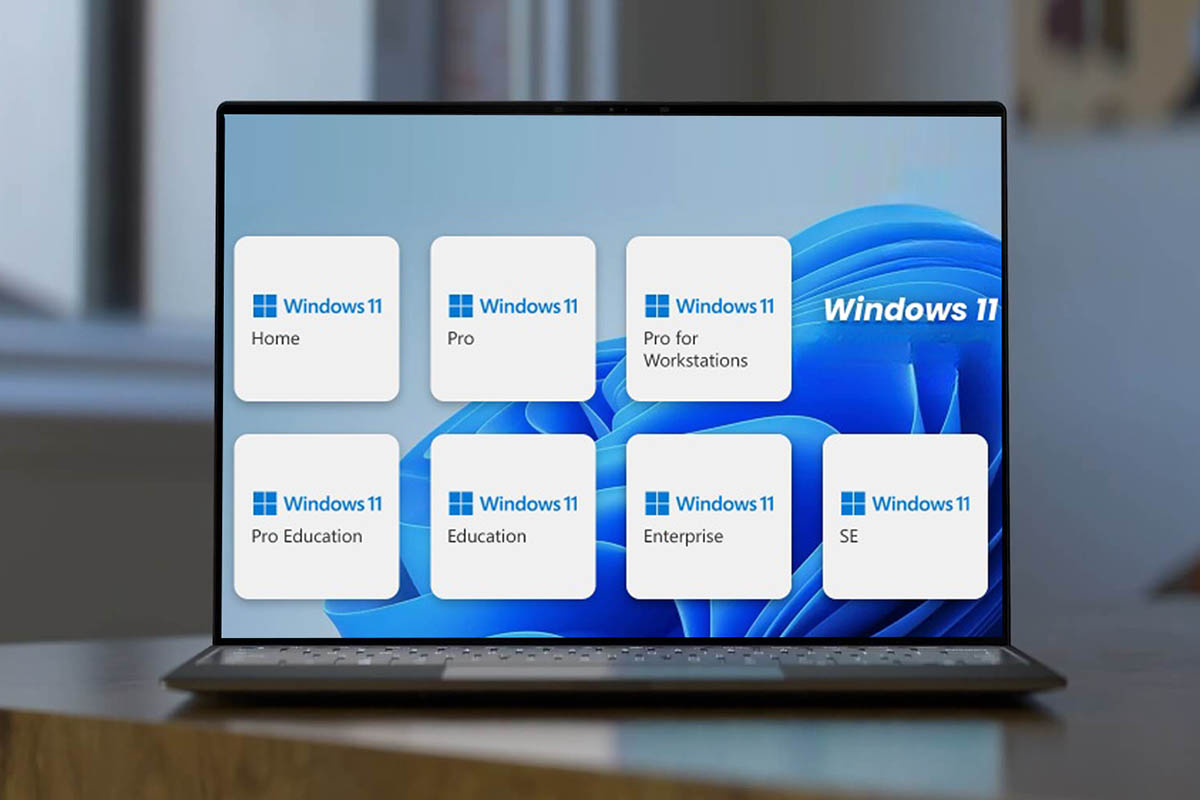คุณตัดสินใจที่จะเปลี่ยนจาก Windows 10 เป็น Windows 11 เพื่อเพลิดเพลินกับการปรับปรุงทั้งหมดที่นำเสนอโดยระบบปฏิบัติการนี้หรือไม่?หากคำตอบของคุณสำหรับคำถามนี้ได้รับ"ใช่"แต่คุณสังเกตเห็นว่าเกมกำลังวิ่งไปที่ FPS จำนวนน้อยให้เราบอกคุณว่าคุณอยู่ในสถานที่ที่เหมาะสม
ถึงอย่างไรก็ตามWindows 11 ปรับปรุงและประสิทธิภาพของเกมมากมายมีบางครั้งที่ระบบปฏิบัติการ "จำกัด " แอปพลิเคชันประเภทนี้ เหตุผลนี้มักเกี่ยวข้องกับการกำหนดค่าโรงงานกับติดตั้ง Windows 11 จากศูนย์บนคอมพิวเตอร์-
โชคดีปรับปรุงประสิทธิภาพของเกมใน Windows 11มันง่ายกว่าที่คิดคุณไม่เชื่อเราเหรอ?อ่านต่อไปและค้นหาด้วยตาของคุณเองคุณจะประหลาดใจที่การเพิ่ม FPS ง่ายแค่ไหน!
เพิ่ม FPS ของเกมทั้งหมดของคุณใน Windows 11
ตามที่ Microsoft แนะนำจากเว็บไซต์สนับสนุนของตัวเองเป็นสิ่งสำคัญติดตั้งการอัปเดตทั้งหมดใน Windows 11เนื่องจาก บริษัท มักจะปรับปรุงประสิทธิภาพของระบบปฏิบัติการอย่างต่อเนื่อง (ด้วยการอัปเดตใหม่แต่ละครั้ง)
- ก่อนอื่นคุณจะต้องเปิดเครื่องมือค้นหา Windows 11(มันจะแสดงด้วยไอคอนที่มีแว่นขยายในแถบงาน) จากนั้นคุณต้องเขียนคำว่า"การกำหนดค่า"แล้วเปิดแอพที่เป็นปัญหา
- เมื่อคุณอยู่ในการกำหนดค่าพีซีของคุณคุณจะต้องเข้าถึงระบบคอมพิวเตอร์ของคุณจากนั้นคลิก"หน้าจอ"-
- ดังนั้นคุณจะต้องเข้า"กราฟิก"-
- จากนั้นคุณต้องคลิกที่ตัวเลือกที่คุณพูด"เปลี่ยนการกำหนดค่ากราฟิกที่กำหนดไว้ล่วงหน้า-
- เปิดใช้งานฟังก์ชันที่เรียกว่า"ความถี่การอัปเดตตัวแปร"-
- กลับไปที่เมนูของ"กราฟิก", yมองหาเกมที่คุณต้องการมีประสิทธิภาพที่สูงขึ้นในขณะที่ทำงานบนพีซีของคุณ เมื่อคุณพบเกมที่เป็นปัญหาแล้วคุณต้องคลิกที่มันแล้วป้อน"ตัวเลือก"
- และในที่สุดคุณต้องเลือกตัวเลือก"ประสิทธิภาพสูง"จากนั้นคลิก"เก็บ".
จากที่นี่เราแนะนำให้รีสตาร์ทคอมพิวเตอร์เพื่อให้สามารถใช้การเปลี่ยนแปลงได้ทันที